Nachdem Sie ein .iso-Image für ein beliebiges Betriebssystem heruntergeladen haben, müssen Sie zunächst ein Installationsmedium erstellen, indem Sie das Image auf eine SD-Karte oder ein bootfähiges Flash-Laufwerk flashen
BalenaEtcher ist ein plattformübergreifendes Open-Source-Tool, das zum sicheren und einfachen Flashen von Betriebssystemabbildern wie .img- und .iso-Dateien auf USB-Laufwerke und SD-Karten verwendet wird. Es verfügt über eine benutzerfreundliche Oberfläche, mit der Sie das Betriebssystem-Image, das Sie brennen möchten, nahtlos angeben können.
Lassen Sie uns nun sehen, wie Sie das BalenaEtcher-Tool auf Debian 11 Bullseye installieren können.
Schritt 1:BalenaEtcher-Repo zu Debian 11 hinzufügen
balenaEtcher ist in den standardmäßigen Debian 11-Repositories nicht verfügbar. Sie müssen das offizielle Repository wie gezeigt zum Debian-Paket hinzufügen:
$ curl -1sLf 'https://dl.cloudsmith.io/public/balena/etcher/setup.deb.sh' | sudo -E bash
Aktualisieren Sie danach die Pakete, um das System über das neu hinzugefügte zusätzliche Repo zu informieren. Führen Sie den Befehl aus:
$ sudo apt update
Schritt 2:Installieren Sie balenaEtcher auf Debian 11
Als nächstes installieren Sie Etcher unter Debian 11 mit dem unten gezeigten Befehl. Ausführen:
$ sudo apt-get install balena-etcher-electron
Bestätigen Sie danach, dass die Installation erfolgreich war, verwenden Sie den folgenden apt-cache policy-Befehl.
$ sudo apt-cache policy balena-etcher-electron
Perfekt! Jetzt ist Balena Etcher an dieser Stelle vollständig installiert. Lassen Sie es uns jetzt starten.
Schritt 3:BalenaEtcher starten
Nachdem balenaEtcher erfolgreich auf Ihrem System installiert wurde, starten Sie es wie unten gezeigt aus dem Aktivitätenmenü. Klicken Sie auf das Symbol, um Etcher zu öffnen
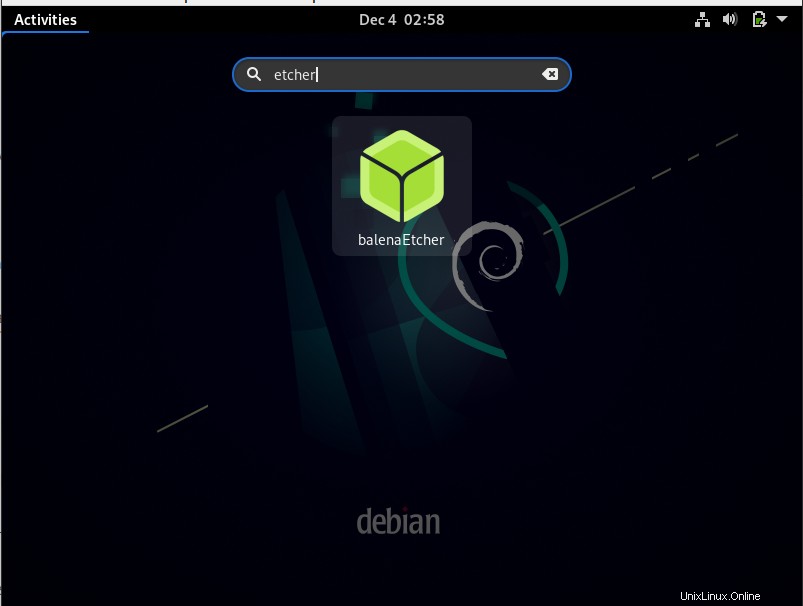
Schritt 4:Erstellen Sie ein bootfähiges Image mit balenaEtcher
Jetzt sind wir bereit, OS-Images mit Etcher auf Debian 11 zu flashen. Nach dem Start von Etcher werden Sie zum unten gezeigten Dashboard weitergeleitet:
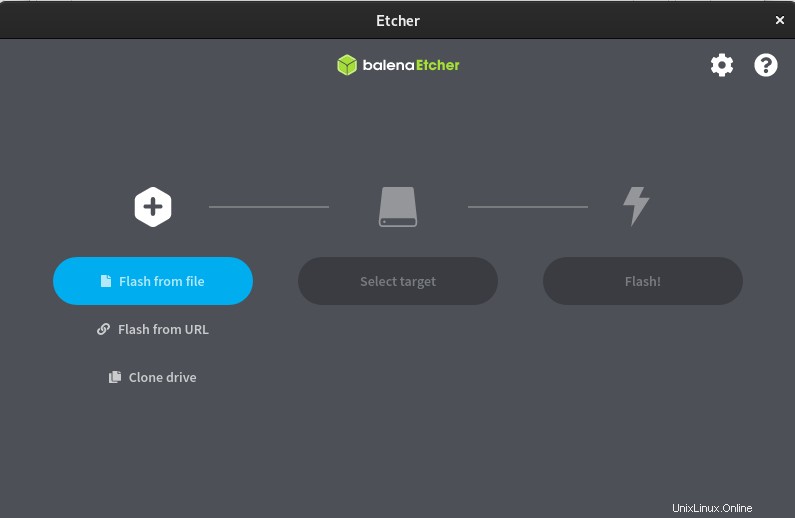
Klicken Sie auf die Schaltfläche Flash aus Datei . Nachdem Sie Ihr Installations-Image ausgewählt haben, klicken Sie auf „Ziel auswählen“.
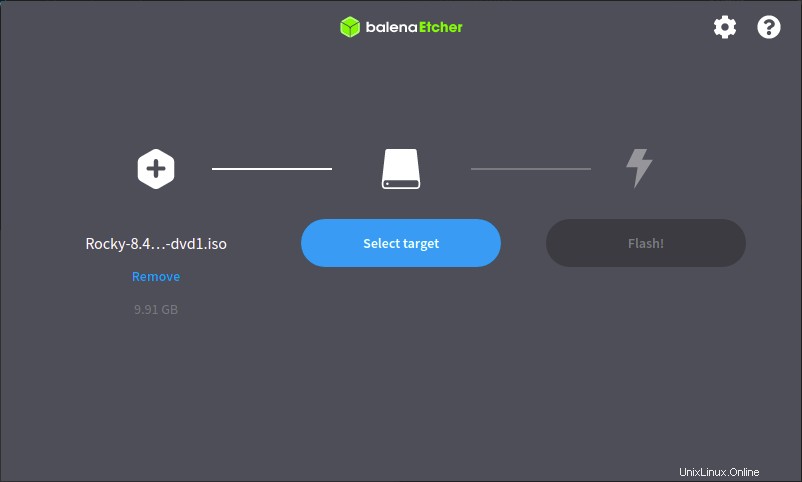
Daraufhin öffnet sich ein neues Fenster. Wählen Sie den USB-Stick aus, den Sie als Ziel zum Brennen des Bildes verwenden möchten.
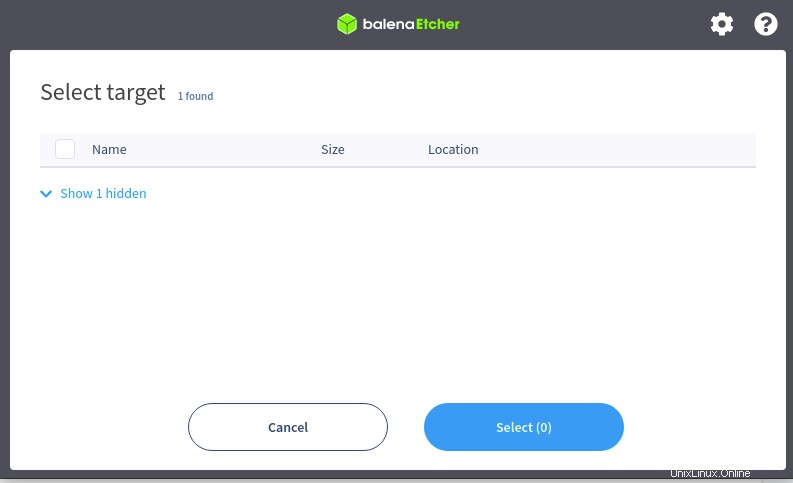
Wählen Sie abschließend die Schaltfläche „Flash“, um den Vorgang abzuschließen und mit der Erstellung eines bootfähigen USB-Installations-Image-Datenträgers zu beginnen.
So installieren und erstellen Sie ein bootfähiges Laufwerk mit balenaEtcher auf Debian 11 Bullseye.